Šiandien mes gilinsimės į įrankį, kuris gali automatizuoti pasikartojančias spustelėjimo užduotis jūsų „Chromebook“ įrenginyje: automatinį spustelėjimą. Šis įrankis gali sutaupyti jūsų laiko ir pastangų, todėl jis yra galingas jūsų produktyvumo įrankių rinkinio papildymas. Šiame tinklaraščio įraše paaiškinsime, kas yra „Auto Clicker“ ir kaip jį naudoti „Chromebook“. Pradėkime!
Kas yra „Auto Clicker“?
Prieš pasinerdami į instrukcijas, trumpai aptarkime, kas yra „Auto Clicker“. „Auto Clicker“ yra įrankis, kuris automatiškai spusteli ekraną nustatytais intervalais. Tai gali būti naudinga atliekant įvairias užduotis, kurias reikia pakartotinai spustelėti, pavyzdžiui, žaidžiant tam tikrus žaidimus, pildant formas ar bandant programinę įrangą.
Automatiniai paspaudimai yra įvairių formų: nuo atskiros programinės įrangos iki naršyklės plėtinių. Šiame vadove daugiausia dėmesio skirsime „Google Chrome“ naršyklės „Auto Clicker“ plėtiniams, kuriuos galima naudoti „Chromebook“.
Kaip savaime naudoti „Chromebook“ skirtą „Auto Clicker“.
Jau kurį laiką, jei norėjote naudoti automatinį paspaudimą, skirtą „Chromebook“, turėjote įdiegti trečiosios šalies plėtinį iš „Chrome“ internetinės parduotuvės. Ir nors toliau įtraukėme keletą parinkčių, „Google“ iš tikrųjų suteikė galimybę naudoti šią funkciją neįdiegiant nieko kito „Chromebook“.
- Atrakinkite „Chromebook“.
- Spustelėkite Laikas apatiniame dešiniajame kampe.
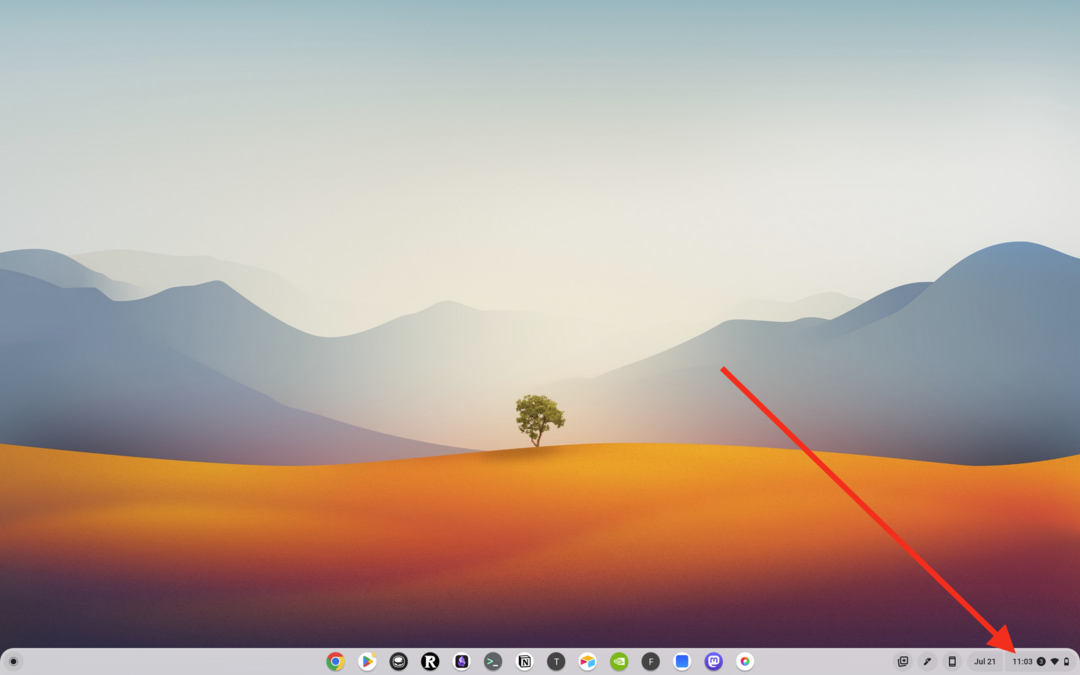
- Pasirodžiusiame lange spustelėkite Nustatymai („Gear“) mygtuką.
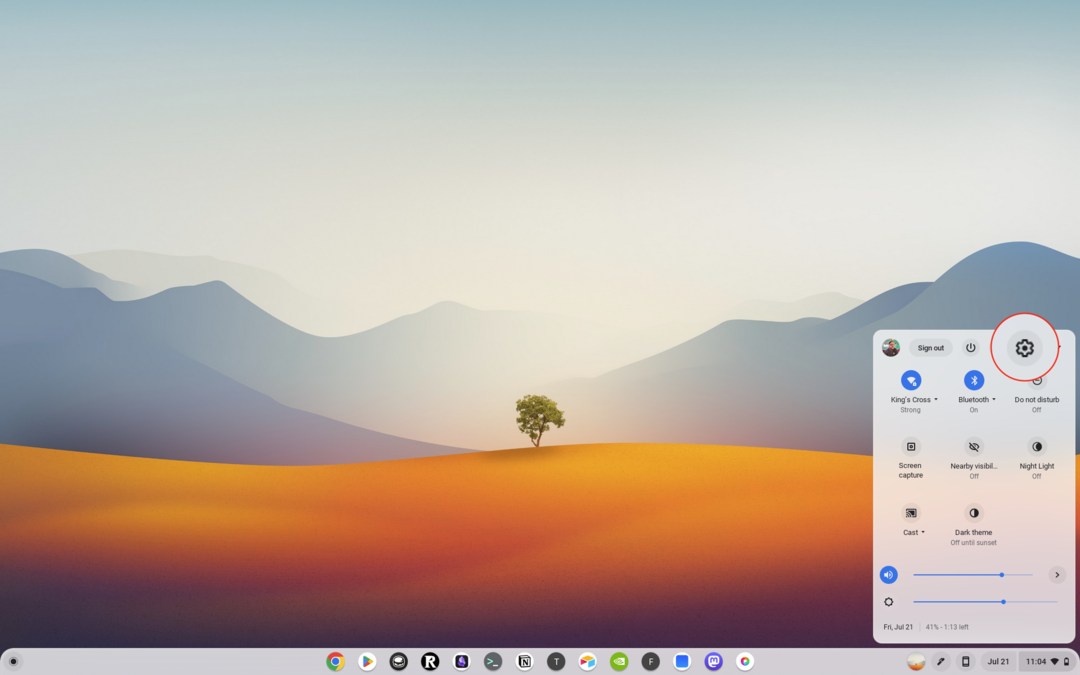
- Nustatymų programoje spustelėkite Prieinamumas kairėje šoninėje juostoje.

- Pagal Pelė ir jutiklinė dalis skyrių, įjunkite Automatiškai spustelėkite pelės žymeklį sustojus funkcija.
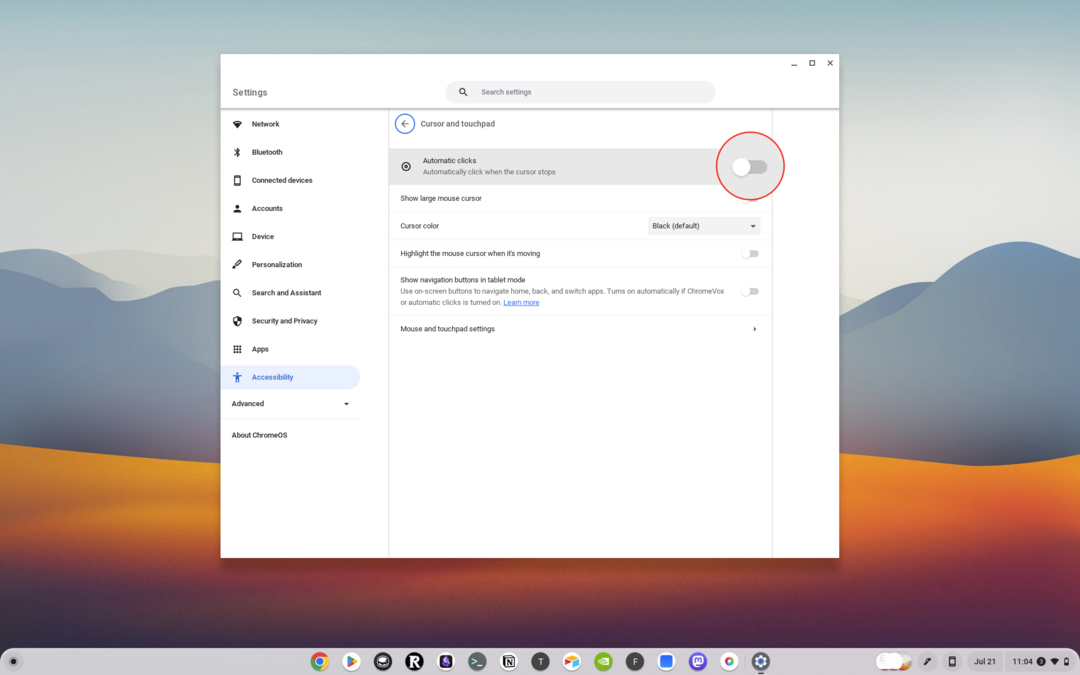
- Tinkinkite šias parinktis pagal savo poreikius:
- Delsimas prieš spustelėjimą: Pasirinkite, kiek laiko „Chromebook“ pristabdo, kol automatiškai spustelėja.
- Stabilizuoti paspaudimo vietą: Laikykite žiedą vienoje vietoje, kol žymeklis pajudės už jo ribų.
- Grįžti į kairįjį spustelėjimą po veiksmo: Automatiškai grįžkite į kairįjį spustelėjimą po kitų veiksmų, pvz., dešiniojo spustelėjimo arba dvigubo paspaudimo.
- Judėjimo slenkstis: Norėdami spustelėti elementus tam tikrame diapazone, sureguliuokite žiedo dydį.

Kaip įdiegti automatinio paspaudimo plėtinį
Pirmasis „Auto Clicker“ naudojimo „Chromebook“ įrenginyje veiksmas yra „Auto Clicker“ plėtinio įdiegimas. Štai žingsnis po žingsnio vadovas:
- Atidarykite „Chrome“ internetinę parduotuvę: „Chromebook“ įrenginyje atidarykite „Google Chrome“ naršyklę ir eikite į „Chrome“ internetinę parduotuvę.
- Ieškokite „Auto Clicker“.: paieškos juostoje viršutiniame kairiajame ekrano kampe įveskite „Auto Clicker“ ir paspauskite „Enter“.
- Pasirinkite plėtinį: pamatysite automatinio paspaudimo plėtinių sąrašą. Perskaitykite aprašymus ir apžvalgas, kad išsirinktumėte tai, kas atitinka jūsų poreikius. Kai kurios populiarios parinktys yra „Auto Clicker – Automatinis pildymas“ ir „Clicker for Chrome“.
- Įdiekite plėtinį: šalia pasirinkto plėtinio spustelėkite mygtuką „Pridėti prie Chrome“. Pasirodys patvirtinimo dialogo langas. Spustelėkite „Pridėti plėtinį“, kad patvirtintumėte.

Štai ir viskas! „Chromebook“ įrenginyje sėkmingai įdiegėte „Auto Clicker“ plėtinį.
Kaip naudoti automatinio paspaudimo plėtinį
Dabar, kai įdiegėte „Auto Clicker“ plėtinį, galite pradėti jį naudoti. Štai kaip:
- Atidarykite plėtinį: spustelėkite plėtinio piktogramą viršutiniame dešiniajame naršyklės kampe, kad ją atidarytumėte.
- Nustatykite paspaudimų intervalą: dauguma automatinio paspaudimo plėtinių leidžia nustatyti intervalą tarp paspaudimų. Paprastai tai galima padaryti įvedant skaičių arba naudojant slankiklį.
- Pasirinkite spustelėjimo tipą: kai kurie plėtiniai leidžia pasirinkti paspaudimo tipą (spustelėjimas kairysis, dešinysis spustelėjimas, dukart spustelėjimas ir t. t.) ir spustelėjimo mygtuką (kairysis mygtukas, dešinysis mygtukas, vidurinis mygtukas).
- Paleiskite „Auto Clicker“.: nustatę paspaudimų intervalą ir paspaudimo tipą, galite paleisti automatinį spustelėjus. Paprastai tai daroma spustelėjus mygtuką „Pradėti“ arba „Leisti“.
- Sustabdykite automatinį paspaudimą: Galite bet kada sustabdyti automatinį paspaudimą spustelėdami mygtuką „Sustabdyti“ arba „Pristabdyti“.

Patarimai, kaip naudoti automatinį paspaudimą
Nors naudoti automatinį paspaudimą yra nesudėtinga, čia pateikiami keli patarimai, padėsiantys išnaudoti visas šio įrankio galimybes:
- Naudokite atsakingai: Automatiniai paspaudimai gali būti galingi įrankiai, tačiau juos reikia naudoti atsakingai. Nenaudokite jų atliekant užduotis, kurios pažeidžia svetainės ar programinės įrangos paslaugų teikimo sąlygas.
- Išbandykite skirtingus nustatymus: skirtingoms užduotims gali prireikti skirtingų paspaudimų intervalų ir paspaudimų tipų. Nebijokite eksperimentuoti su skirtingais nustatymais, kad surastumėte tai, kas geriausiai tinka jūsų užduočiai.
- Stebėkite savo sistemą: Automatiniai paspaudimai gali sunaudoti sistemos išteklius, ypač jei paspaudimų intervalas yra labai trumpas. Stebėkite sistemos našumą ir, jei reikia, koreguokite paspaudimų intervalą.
Geriausias automatinis paspaudimų įrankis, skirtas „Chromebook“.
Jei norite šiek tiek daugiau lankstumo, kai reikia naudoti „Chromebook“ skirtą „Auto Clicker“, galbūt norėsite įdiegti plėtinį, o ne naudoti įtaisytąją pritaikymo neįgaliesiems parinktį. Štai keletas geriausių „Chromebook“ skirtų automatinio paspaudimo plėtinių:
- Automatinis paspaudimas – automatinis užpildymas: Automatinio užpildymo įvesties laukas arba automatinio paspaudimo mygtukas arba susiekite bet ką bet kur. Galite konfigūruoti ir patikrinti paspaudimo greičio testą. Užpildykite įvesties lauką arba spustelėkite mygtuką arba susiekite bet ką bet kur. Lengva konfigūruoti keliais žingsniais ir dirbti kaip PRO.
- GG Auto Clicker 1.1: GG Auto Clicker padeda automatizuoti pelės paspaudimus „Chrome“ naršyklėje ir turi kelias automatizavimo parinktis. Pirmasis „Chrome“ plėtinys su keliomis spustelėjimo funkcijomis, skirtas automatizuoti „Chrome“ naršyklės pelės paspaudimus.
- Automatinis spustelėjimas: „Auto Clicker“ skirtas automatizuoti pasikartojančias spustelėjimo užduotis. „AutoClicker“, puikiai tinkantis bandytojams, kūrėjams, aistringiems žaidėjams ir įprastiems naudotojams, yra jūsų automatinių paspaudimų įrankis. Sumažinkite rankų stresą dėl intensyvaus šlifavimo RPG žaidimuose. Naudodami „AutoClicker“ nustatykite tinkintą spustelėjimo greitį ir bakstelėjimą, supaprastinkite žaidimo eigą, greičiau pasiekite žaidimo tikslus ir be vargo pasiekite lygį.
Išvada
Automatiniai paspaudimai yra galingas įrankis, galintis automatizuoti pasikartojančias spustelėjimo užduotis, taupydamas jūsų laiką ir pastangas. Suprasdami, kaip „Chromebook“ įrenginyje įdiegti ir naudoti automatinį spustelėjusį, galite pasinaudoti visomis šio įrankio privalumais ir padidinti našumą.
Atminkite, nors automatiniai paspaudimai gali būti vertingas įrankis, juos reikia naudoti atsakingai ir laikantis visų svetainių ar programinės įrangos, su kuriomis jas naudojate, paslaugų teikimo sąlygų. Sekite naujienas ir gaukite daugiau techninių patarimų ir gudrybių, kaip išnaudoti visas savo įrenginių galimybes.